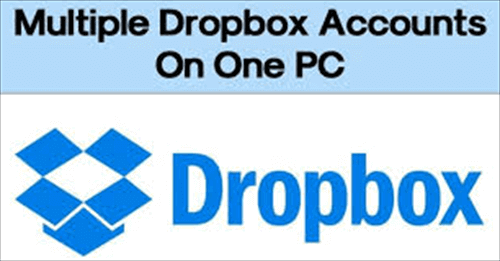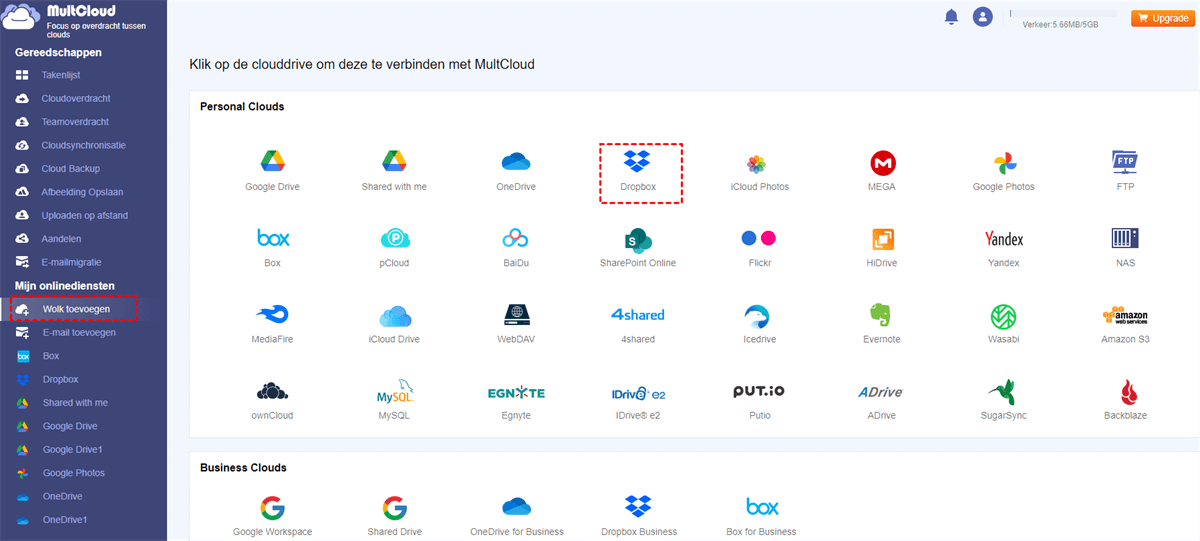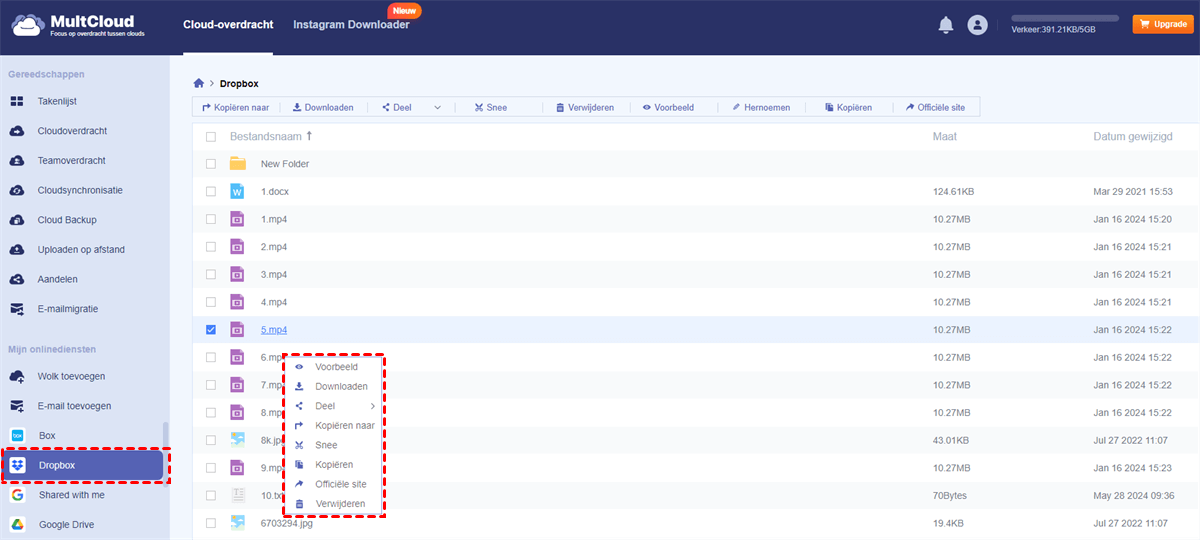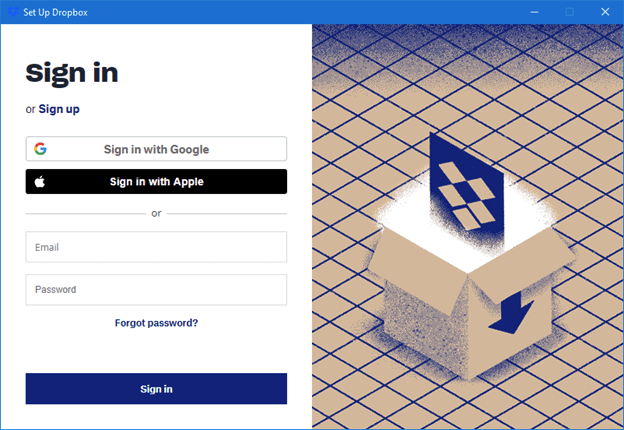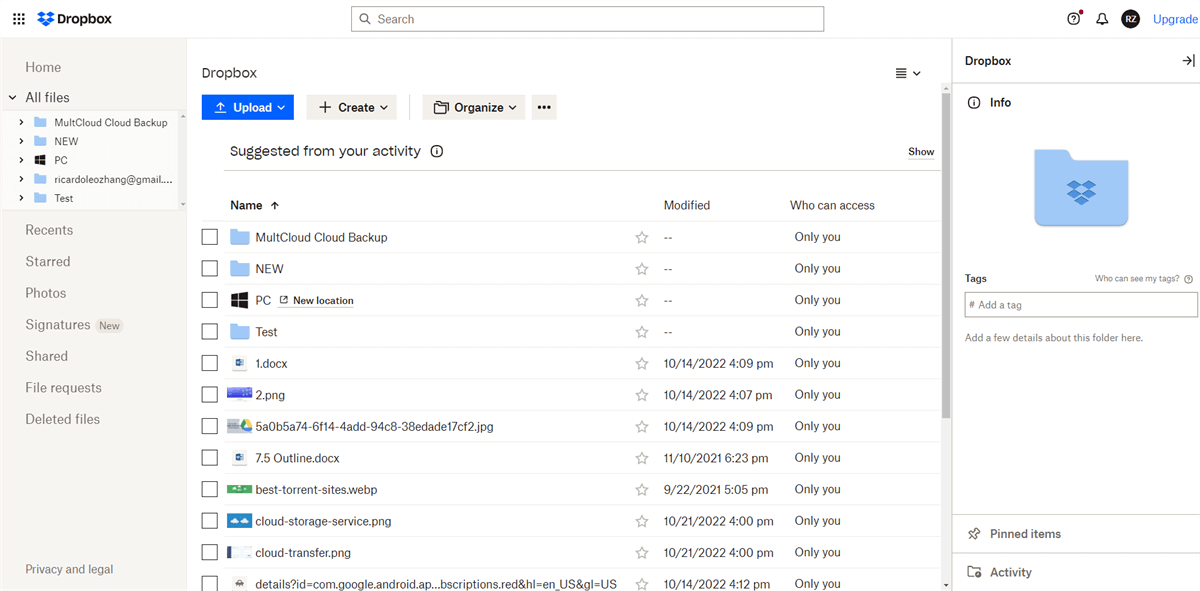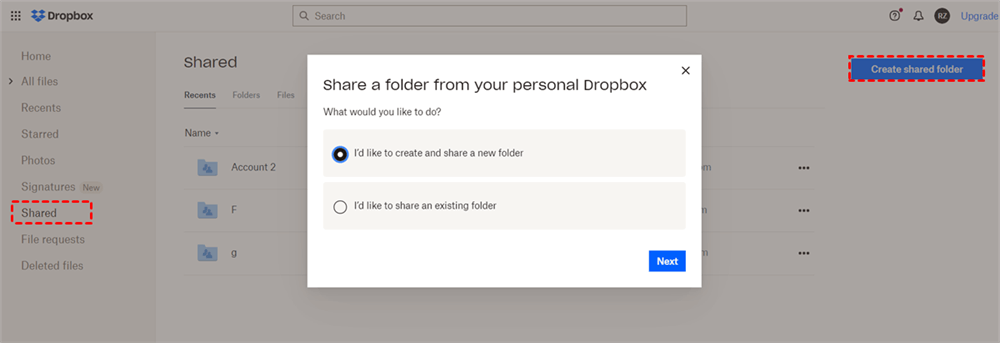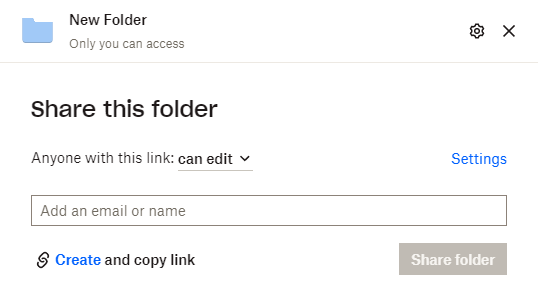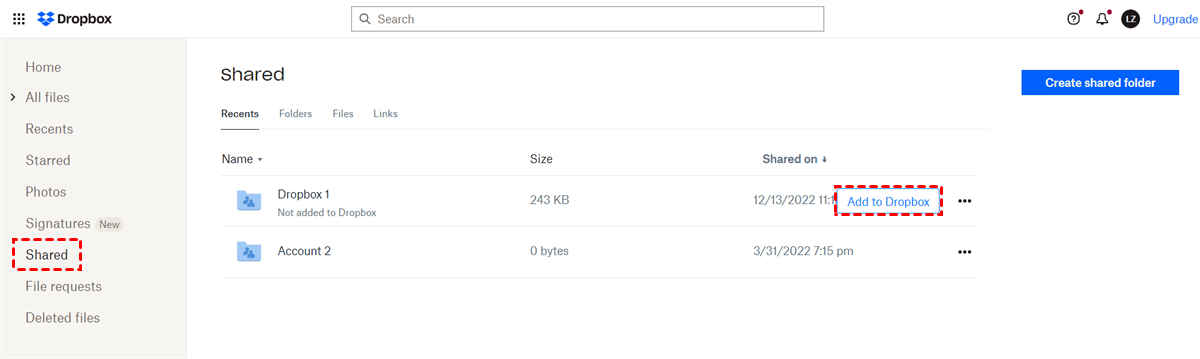Kan ik twee Dropbox-accounts op één computer hebben?
Als je een Dropbox Business-gebruiker bent of zowel persoonlijke als zakelijke Dropbox-accounts hebt, kun je twee Dropbox-accounts op dezelfde computer toevoegen via de Dropbox-desktop-app, één voor een persoonlijk account en één voor een zakelijk account. Dit is mogelijk op Windows, macOS, iOS en Android-apparaten met behulp van Dropbox-apps. Je kunt ook twee of meerdere Dropbox Business-accounts synchroniseren op een apparaat.
Als je geen Dropbox Business-account hebt, kun je andere Dropbox-accounts openen door te wisselen tussen Dropbox-accounts via de Dropbox-website.
Hoewel Dropbox een uitstekende cloudopslag is voor het maken van back-ups en het synchroniseren van gegevens, is dit een van de duurste services als je geen vrije opslagruimte meer hebt. Je kunt echter alleen meerdere Dropbox-accounts op dezelfde computer gebruiken met de zakelijke versie. Je kunt echter dit artikel zorgvuldig doorlezen om 3 eenvoudige manieren te vinden om meerdere Dropbox-accounts toe te voegen op één pc.
Hoe voeg je meerdere Dropbox-accounts toe op één computer: 1 Efficiënte manier
De beste manier om al je Dropbox-accounts op dezelfde computer toe te voegen, vereist geen installatie of aankoop. In plaats daarvan hoef je alleen maar al je Dropbox-accounts te plaatsen in een professionele cloudbestandsbeheerder genaamd MultCloud. Vervolgens kun je gemakkelijk toegang krijgen tot al je Dropbox-accounts in één interface op je computer.
- Gemakkelijk: Toegang en beheer al uw clouds op één plek met één login.
- Snel: Gebruik cloud ingebouwde functies om cloudbestanden direct te beheren.
- Veilig: OAuth-autorisatiesysteem en tweestapsverificatie.
- Efficiënt: Eén knop voor gegevensoverdracht, synchronisatie en back-up tussen clouds.
MultCloud is een betrouwbare webgebaseerde cloud-bestandsbeheerder die een geweldige webinterface en mobiele apps biedt om meerdere Dropbox-accounts op één plek toe te voegen voor snelle toegang. U kunt MultCloud gebruiken om meerdere Dropbox-accounts efficiënt op dezelfde computer uit te voeren. Bovendien kunt u de zoekfunctie gebruiken om snel het gewenste bestand te vinden via al uw Dropbox-accounts in MultCloud.
Hoe meerdere Dropbox-accounts op één computer hebben via MultCloud
Stap 1. Maak een MultCloud-account aan op de officiële website.
Stap 2. Klik op "Wolk toevoegen" en kies het Dropbox-icoon, log vervolgens in met een van uw Dropbox-accounts om deze toe te voegen aan MultCloud. Voeg daarna op dezelfde manier andere Dropbox-accounts toe aan MultCloud.
Tip: U kunt ook twee Dropbox Business-accounts beheren op één computer met MultCloud. Klik gewoon op het Dropbox Business-icoon om ze aan MultCloud toe te voegen.
Stap 3. Telkens wanneer een cloudaccount aan MultCloud wordt toegevoegd, wordt het automatisch voor u geopend. U kunt elk bestand vinden en de ingebouwde cloudfuncties zoals uploaden, downloaden, kopiëren, knippen, verwijderen, hernoemen, voorbeeldweergave, externe upload of delen gebruiken om uw cloudbestanden te beheren. En u kunt op het zoekpictogram in de rechterbovenhoek klikken om te zoeken naar specifieke bestanden in alle clouds.
Stap 4. Wanneer al uw Dropbox-accounts aan MultCloud zijn toegevoegd, kunt u eenvoudig schakelen tussen verschillende accounts vanuit de lijst Mijn onlinediensten.
Hoe voeg je meerdere Dropbox-accounts toe op één computer: 2 Handmatige manieren
Als u alleen meerdere Dropbox-accounts wilt gebruiken met officiële services, zijn hier 2 traditionele methoden om te proberen. Maar de handelingen kunnen iets gecompliceerder zijn.
Manier 1. Hoe u twee Dropbox-accounts kunt hebben op één computer via het web
Een traditionele manier om tegelijkertijd meerdere Dropbox-accounts toe te voegen op één computer is het gebruiken van de Dropbox-desktop-app voor één Dropbox-account en het gebruik van Dropbox-web voor een ander Dropbox-account. En de incognitomodus kan u helpen in te loggen op het derde Dropbox-account als u dat nodig heeft. Deze methode kan effectief zijn als u af en toe twee of meerdere Dropbox-accounts gebruikt.
Stap 1. Download en installeer de Dropbox-desktop-app op uw computer. Log vervolgens in met een van uw Dropbox-accounts.
Stap 2. Open uw browser en ga naar de officiële website van Dropbox. Log vervolgens in met een ander Dropbox-account. Nu kunt u twee persoonlijke Dropbox-accounts op dezelfde computer hebben. U kunt een ander incognitovenster openen om in te loggen met andere Dropbox-accounts.
Manier 2. Hoe u twee Dropbox-accounts kunt installeren op één computer via een gedeelde map
Een van de redenen waarom Dropbox een uitstekende cloudopslag is, is de mogelijkheid om een Dropbox-map te delen met andere Dropbox-gebruikers. U kunt een gedeelde map maken en deze delen vanuit een van uw Dropbox-accounts met anderen. Vervolgens wordt de map gesynchroniseerd tussen uw Dropbox-accounts zodat u ze gelijktijdig kunt gebruiken.
Stap 1. Log in op een van uw Dropbox-accounts op de Dropbox-website.
Stap 2. Klik in de menubalk op Create > Shared folder.
Stap 3. Selecteer in het pop-upvenster "Ik wil een bestaande map delen" of "Ik wil een nieuwe map maken en delen" en klik vervolgens op "Next".
Stap 4. Vul een ander van uw Dropbox-accounts in het veld in en kies de rechten als "Kan bewerken". Klik vervolgens op "Delen" in het pop-upvenster.
Stap 5. Open de link in de e-mail die u van Dropbox heeft ontvangen. Log vervolgens in met het Dropbox-account dat u heeft toegevoegd als ontvanger.
Stap 6. Klik op "Toevoegen aan Dropbox" naast de gedeelde map op de Gedeeld pagina. Nu kunt u bestanden van en naar de gedeelde map verplaatsen.
Tot Slot
De 3 eenvoudige oplossingen over hoe je meerdere Dropbox-accounts kunt toevoegen op één computer zijn gratis om te proberen. Je kunt de beste oplossing kiezen en de stapsgewijze handleiding zorgvuldig volgen om je Dropbox-accounts toe te voegen op je computer voor een betere werk efficiëntie. De MultCloud oplossing wordt het meest aanbevolen omdat je zo fouten kunt vermijden die veroorzaakt worden door de Dropbox-methoden. Bovendien, omdat MultCloud een web-app is, kun je toegang krijgen tot je meerdere Dropbox-accounts op elk apparaat zonder de desktop-apps te downloaden.
Bovendien kan MultCloud je ook helpen bestanden over te zetten van het ene Dropbox-account naar het andere via één knop zonder te hoeven downloaden en uploaden. De Cloudoverdracht functie zal gegevens naadloos overzetten tussen je clouds zonder enig risico op gegevensverlies. Bovendien, als je twee Dropbox-accounts wilt koppelen, kun je gebruikmaken van MultCloud Cloudsynchronisatie om bestanden in real-time te laten updaten tussen de Dropbox-accounts.
MultCloud ondersteunt clouds
-
Google Drive
-
Google Workspace
-
OneDrive
-
OneDrive for Business
-
SharePoint
-
Dropbox
-
Dropbox Business
-
MEGA
-
Google Photos
-
iCloud Photos
-
FTP
-
box
-
box for Business
-
pCloud
-
Baidu
-
Flickr
-
HiDrive
-
Yandex
-
NAS
-
WebDAV
-
MediaFire
-
iCloud Drive
-
WEB.DE
-
Evernote
-
Amazon S3
-
Wasabi
-
ownCloud
-
MySQL
-
Egnyte
-
Putio
-
ADrive
-
SugarSync
-
Backblaze
-
CloudMe
-
MyDrive
-
Cubby